二.電腦黑屏死機是什麼原因?
黑屏死機是由電腦操作系統中的嚴重錯誤引起的,該錯誤可能由於設備驅動程式故障、硬體缺陷或Windows 軟體故障而發生。雖然通常可以修復,但找到黑屏的根本原因並不那麼容易。
以下是 Windows 10 黑屏的一些常見原因:
Windows 更新出錯
錯誤的啟動應用程式
過時或有缺陷的驅動程式
電腦和顯示器之間的連接問題
軟體缺陷
硬體缺陷
您的顯卡有問題
連接到電腦或筆記本電腦的鬆散電纜
修復黑屏之前要確定您的電腦黑屏是登錄前還是登錄後。如果您在登錄前看到全黑屏,則可能是由設備驅動程式故障或硬體問題引起的。如果登錄後出現空黑屏,則可能是 Windows 出現問題,例如有錯誤的 Windows 10 更新或已安裝的應用程式出現問題。首先,我們將概述登錄前黑屏的解決方案。然後我們將討論登錄後發生的黑屏死機的解決方案。
三.電腦黑屏的解決方法
1.使用PassFab FixUWin修復
有很多人在電腦黑屏時不知道怎麼修復,幸運的是PassFab FixUWin能夠修復你的windows10開機過程中遇到的電腦藍屏、黑屏、電腦當機、電腦一直重開機等一切電腦開機無法進入系統的程式問題。
PassFab FixUWin支持以下功能:
一鍵修復windows系統問題
忘記登錄密碼也可登錄windows
分區備份/還原
數據恢復/數據完全擦除
硬碟分割區管理
產品密鑰恢復
windows 10無法進入桌面使用步驟如下:
立即下載
立即購買
在另外一臺pc上下載安裝PassFab FixUWin,準備一個空白的CD或隨身碟連接該pc,隨後打開軟體單擊中心的“立即創建開機碟”按鈕。依次按下
刻錄完成后,將CD或USB插入無法進入桌面的電腦,啟動電腦並按F12進入BIOS啟動菜單。將CD或USB作為第一個開機設備並繼續。
以 PassFab FixUWin啓動windows系統。 點擊"智能修復",開始修復。
立即下載
立即購買
2.拔掉所有不必要的配件
有時,外部硬碟驅動器、USB 連接、Wi-Fi 線或 VR 耳機會導致啟動過程中出現問題。如果您的筆記本電腦螢幕在啟動時是黑色的,請拔下您的電腦工作不需要的所有設備 - 只保留您的顯示器、滑鼠和鍵盤,然後重新啟動您的電腦。在更大的臺式電腦上,嘗試移除所有不必要的組件。
3.檢查您的電纜和連接
如果一切正常,直到您的電腦突然顯示空白螢幕,您的電腦電纜或顯示器可能有問題。以下是檢查電纜和其他重要連接的方法。
拔下並重新連接視頻電纜
斷開並重新連接所有視頻電纜 - HDMI、DVI、DisplayPort 和 VGA。當您使用它時,向端口吹氣以清除可能卡在此處的任何灰塵或其他顆粒。
嘗試不同的電纜
不斷拔下和插入電纜會導致它們隨著時間的推移而磨損——最終,它們會斷裂。如果您使用筆記本電腦和外接顯示器,這種情況尤其常見。
要檢查您的電纜是否導致黑屏,請嘗試插入另一條您知道可以使用的視頻電纜,例如電視上的視頻電纜。如果該電纜連接產生的圖像而不是一個完整的空白螢幕,則該購買新的電腦電纜了。
嘗試不同的顯示器
您的顯示器顯示可能有缺陷或設置為錯誤的來源,這也可能導致黑屏。如果有,請嘗試連接到不同的顯示器。或者,從您的顯示器移動到您的電視。
4.啟動Windows修復
如果您的電腦啟動到黑屏,您應該重新啟動電腦幾次。重複執行此操作後,Windows 啟動自動修復螢幕應該會自動啟動。
單擊重新啟動。如果它不能解決黑屏問題,請轉到Advanced options,然後選擇System Restore。
如果 Windows 修復不起作用,您需要創建一個可啟動的 Windows 10 驅動器,將其插入,然後使用上面的磁片啟動提示確保您的電腦從USB 驅動器啟動。
系統還原啟動後,選擇幾天前的系統還原點。
點擊Next,然後等待 Windows 恢復所有必要的檔並使一切恢復正常。在某些情況下,您可能需要重新安裝在還原點之後和黑屏死機之前安裝的應用程式或更新。
5.禁用所有自動應用程式
如果您在登錄後看到黑屏,則說明您的 Windows 操作系統在嘗試加載桌面和圖示時受到了影響。通常,它是一個自動加載的應用程式。要禁用它,請同時按Ctrl + Alt + Delete按鈕,然後選擇任務管理器。
如果黑屏阻止您進入任務管理器,請按照上面有關如何啟動到安全模式的建議進行操作。在任務管理器中,轉到啟動並禁用每個專案。重新啟動電腦,並檢查一切是否正常。
檢查任務管理器作為定期電腦維護的一部分。在啟動時禁用消耗資源的應用程式是加快電腦啟動時間並避免黑屏死機的簡單方法。
6.畫面切換
如果您的電腦連接到多臺顯示器,甚至連接到 VR 耳機(Windows 將其識別為顯示器),您可能會不小心按錯按鈕並將輸出切換到關閉的螢幕。當您看到空白螢幕時,按住鍵盤上的Windows 鍵並按P。這會向您顯示可能的顯示模式,並允許您進行切換。
總結
當我們遇到電腦黑屏很煩躁時,特別是不太熟悉電腦的用戶,就會無法自己動手修復電腦,但幸運的是PassFab FixUWin能夠幫助你修復你所遇到電腦問題,如果您不懂修復流程不用慌!聯繫客服,客服在線教您怎麼修復。